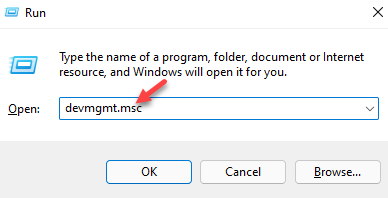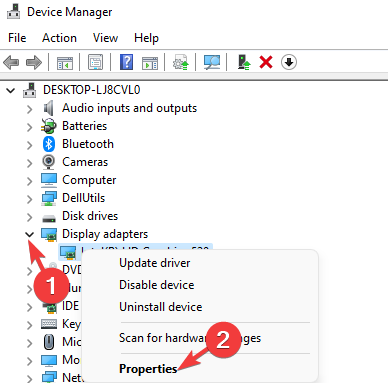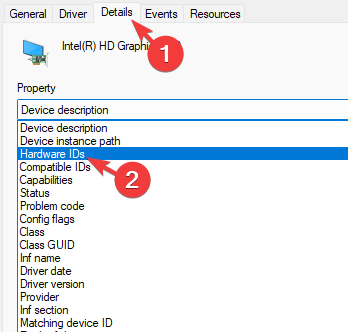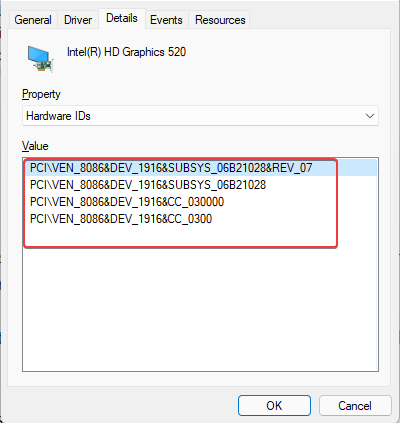デバイスマネージャーでハードウェアIDを確認する簡単な方法
ハードウェア ID は、PC または PC に接続されているすべてのハードウェア デバイスからの識別子であるため、これらのデバイスに対して一意の ID を作成します。
これは、オペレーティング システムがデバイスを検出し、関連ソフトウェアをインストールするためのショートカットです。ハードウェア ID には、バスの種類、ハードウェアの製造元、デバイス ID が含まれます。
場合によっては、デバイスにさまざまなバリエーションが存在する場合があるため、サブシステム識別子、リビジョン詳細、および通常のハードウェア識別子を探すことができます。これはデバイス間の違いを示しています。
それでは、どのように役立ちますか?これは、デバイスの製造元を特定し、関連するデバイス ドライバーを見つけるのに役立ちます。
特定のハードウェアのドライバーを見つける必要がある場合は、そのハードウェアのハードウェア ID を知ることが最善です。この場合、デバイス マネージャーでハードウェア ID を確認できます。以下の指示に従ってください。
デバイス マネージャーを使用してハードウェア ID を確認するにはどうすればよいですか?
デバイス マネージャーを使用してハードウェア識別子を確認します。
- ホットキー Win R を押して、実行コンソールを開きます。
- 検索バーに「devmgmt.msc」と入力し、クリックしてデバイス マネージャーを起動します。
 ハードウェア ID を知りたいデバイスを含むセクションを展開します。
ハードウェア ID を知りたいデバイスを含むセクションを展開します。 - ここでは、デバイスを右クリックして、
- プロパティを選択します。
 [
[ - プロパティ]ダイアログ ボックスで、[詳細]タブに移動し、[プロパティ]フィールドに移動して、下のドロップダウン リストからハードウェア IDを選択します。 。
 [値] フィールドに、デバイスのハードウェア ID のリストが降順で表示されます。
[値] フィールドに、デバイスのハードウェア ID のリストが降順で表示されます。  一番上のものが最も具体的で、下に行くほど一般的なハードウェア識別子です。
一番上のものが最も具体的で、下に行くほど一般的なハードウェア識別子です。 - OK を押して終了します。
以上がデバイスマネージャーでハードウェアIDを確認する簡単な方法の詳細内容です。詳細については、PHP 中国語 Web サイトの他の関連記事を参照してください。

ホットAIツール

Undress AI Tool
脱衣画像を無料で

Undresser.AI Undress
リアルなヌード写真を作成する AI 搭載アプリ

AI Clothes Remover
写真から衣服を削除するオンライン AI ツール。

Clothoff.io
AI衣類リムーバー

Video Face Swap
完全無料の AI 顔交換ツールを使用して、あらゆるビデオの顔を簡単に交換できます。

人気の記事

ホットツール

メモ帳++7.3.1
使いやすく無料のコードエディター

SublimeText3 中国語版
中国語版、とても使いやすい

ゼンドスタジオ 13.0.1
強力な PHP 統合開発環境

ドリームウィーバー CS6
ビジュアル Web 開発ツール

SublimeText3 Mac版
神レベルのコード編集ソフト(SublimeText3)

ホットトピック
 8646
8646
 17
17
 1787
1787
 16
16
 1730
1730
 56
56
 1582
1582
 29
29
 1451
1451
 31
31
 Xbox ワイヤレス コントローラーを削除できない、削除の失敗を修正
Apr 14, 2023 am 10:40 AM
Xbox ワイヤレス コントローラーを削除できない、削除の失敗を修正
Apr 14, 2023 am 10:40 AM
Xbox アプリを使用すると、ユーザーはコンソールがない場合でも、PC でエキサイティングなゲームをプレイできます。ユーザーは Xbox コントローラーを PC に直接接続し、Windows PC でプレイを開始できます。 Xbox ワイヤレス コントローラーをユーザーの Windows 11/Windows 10 ラップトップから削除できない場合があります。問題は多数ありますが、最も顕著なのは、ユーザーがガジェットを削除しようとしたときに「削除に失敗しました」という問題に遭遇することです。 Xbox ワイヤレス コントローラーを削除するときに「削除に失敗しました」というエラーが発生した場合は、コンピューターを再起動します。一般的な問題に対する最も簡単な解決策は、Windows デバイスを再起動することです。コンピュータを再起動している場合
![デバイス マネージャーに [電源管理] タブが表示されない場合の 7 つの修正方法](https://img.php.cn/upload/article/000/887/227/168147024545183.png?x-oss-process=image/resize,m_fill,h_207,w_330) デバイス マネージャーに [電源管理] タブが表示されない場合の 7 つの修正方法
Apr 14, 2023 pm 07:04 PM
デバイス マネージャーに [電源管理] タブが表示されない場合の 7 つの修正方法
Apr 14, 2023 pm 07:04 PM
デバイス マネージャーは、接続されているすべてのデバイスを一覧表示する Windows のユーティリティです。さらに、ここで問題のあるハードウェアを特定してトラブルシューティングを行ったり、電源設定を変更したりすることもできます。ただし、一部のユーザーでは、デバイス マネージャーに [電源管理] タブが表示されません。これはさまざまな理由で発生する可能性があり、変更を加えることができないため、エクスペリエンスに影響を与える可能性があります。この場合、システムがデバイスへの電力を制御する方法や、デバイスが PC をウェイクアップできるかどうかを構成することはできません。したがって、Windows 11 のデバイス マネージャーに [電源管理] タブが表示されない場合の対処方法については、次のセクションをお読みください。デバイス マネージャーに [電源管理] タブがない場合はどうすればよいですか? 1. Windows を更新する Wind を押します
 ユニバーサル PnP モニターのドライバーをダウンロードする方法: 5 つの方法
Apr 21, 2023 pm 08:55 PM
ユニバーサル PnP モニターのドライバーをダウンロードする方法: 5 つの方法
Apr 21, 2023 pm 08:55 PM
最近 Windows 10 または Windows 11 にアップグレードした場合は、PC にユニバーサル PnP モニター ドライバーをダウンロードする必要がある場合があります。したがって、ユニバーサル PnP モニターについて詳しく説明し、Windows にユニバーサル PnP ドライバーをダウンロードしてインストールする簡単な方法をいくつか説明するチュートリアルを用意しました。 AcerGenericPnP モニター ドライバーなど、ほとんどのモニター ブランドのドライバーをダウンロードする必要がある場合があります。デバイス マネージャーまたはディスプレイ アダプターのプロパティの [モニター] タブでモニターの種類を探していると、汎用 PnP モニターに気づく場合があります。ラップトップとデスクトップの両方のデュアル モニター設定でこの機能が見つかる可能性があります。下
 Windows 11がPS4コントローラーを検出しない問題を修正する方法
May 09, 2023 pm 04:19 PM
Windows 11がPS4コントローラーを検出しない問題を修正する方法
May 09, 2023 pm 04:19 PM
Windows 11 コンピューターでビデオ ゲームをプレイするにはさまざまな方法があります。クラシックなマウスとキーボード、Xbox コントローラー、または PlayStation 4 コントローラーはすべて Microsoft の最新オペレーティング システムで実行されます。しかし、PS4コントローラーがWindows11 PCで認識されない可能性があることが報告されています。これは、古い Bluetooth ドライバーが正しく動作していない、または DS4Windows が正しく動作していないことが原因である可能性があります。 PS4コントローラーが認識されない場合の対処法は何ですか? PS4 は Bluetooth 経由で PC に接続できますが、多くのゲームはコントローラーをサポートしていないため、Xbox デバイスを優先します。 DS4Windo をダウンロードしてインストールする方法は次のとおりです。
 DS4Windows コントローラーが Windows 11/10 で検出されない
Apr 15, 2023 pm 06:01 PM
DS4Windows コントローラーが Windows 11/10 で検出されない
Apr 15, 2023 pm 06:01 PM
ソニーは、PlayStation バージョンを繰り返すたびに最高のコントローラーを発売します。ただし、DS4Windows というエミュレーターを使用せずに、これらのコントローラーを Windows コンピューターで直接使用することはできません。場合によっては、DS4Windows がコントローラーを検出しないことがあります。 「コントローラーが接続されていません (最大 4 つ)」というエラー メッセージも表示されます。それで、これが起こった場合はどうすればよいでしょうか?以下の解決策に従って問題を解決すると、すぐにデュアルショック コントローラーを使用して PC ゲームを楽しめるようになります。解決策 – 1. 最初に確認する必要があるのは、コントローラーのバッテリーが低下しているか、完全に切れているかどうかです。この場合は、まずコントローラーの電源を切り、取り外してから、個別に行ってください。
 デバイスマネージャーが更新され続けますか?それを修正する7つの簡単な方法
Apr 14, 2023 pm 01:49 PM
デバイスマネージャーが更新され続けますか?それを修正する7つの簡単な方法
Apr 14, 2023 pm 01:49 PM
ドライバーは、接続されたデバイスを効率的に動作させるために不可欠です。これらは通常、デバイス マネージャーを通じて管理されますが、場合によってはデバイス マネージャーが更新され続け、ユーザーが変更を加えられなくなることがあります。これは通常、特定のデバイスが接続/切断を繰り返す場合、および変更を反映するためにデバイス マネージャーが更新されるたびに発生します。ほとんどの場合、USB デバイスが問題の原因であることが判明しています。ただし、競合するサードパーティ アプリケーション、破損したシステム ファイル、またはシステム上のマルウェアの存在も問題を引き起こす可能性があります。根本原因の基本を理解したところで、デバイス マネージャーがリセットを繰り返す問題を解決する最も効果的な方法を紹介します。デバイスマネージャーが更新を繰り返す場合はどうすればよいですか? 1. 通常、問題の原因となっている重要でない USB デバイスを削除します。
 「操作を完了できません。エラー コード 0x000006ba。印刷スプーラーを再起動してください。」という問題を解決するにはどうすればよいですか?
Apr 23, 2023 pm 08:13 PM
「操作を完了できません。エラー コード 0x000006ba。印刷スプーラーを再起動してください。」という問題を解決するにはどうすればよいですか?
Apr 23, 2023 pm 08:13 PM
オフィスのプリンターで何かを印刷するのは日常的な作業であることがよくありますが、それはすべてが適切に機能している場合に限られます。問題が発生すると、ページは印刷されず、「操作を完了できませんでした (エラー 0x000006ba)。サーバー上のスプーラーを再起動するか、サーバー コンピューターを再起動してください。」というエラー メッセージが表示されます。エラーメッセージに直接記載されます。解決策 - 1. システムを再起動し、印刷操作を再試行する必要があります。 2. Office プリンタを使用している場合は、他の印刷プロセスが実行されていないことを確認してください。これにより、作業が遅れたり、エラー メッセージが表示されたりする可能性があります。解決策 1 – 印刷スプーラーを再起動する PrinterSpo を再起動する必要があります
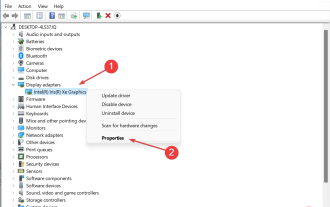 Windows 10/11でデバイスマネージャーが点滅する場合の修正方法
Apr 14, 2023 pm 03:40 PM
Windows 10/11でデバイスマネージャーが点滅する場合の修正方法
Apr 14, 2023 pm 03:40 PM
デバイス マネージャーは、接続されているデバイスを表示できるだけでなく、いくつかの機能を実行できる Windows の便利なコンポーネントです。 PC 上でデバイス マネージャーがちらつき続けると多くの人が報告しています。この場合、デバイス マネージャーにほとんどアクセスできなくなり、ドライバーの更新、基本的なトラブルシューティングの実行、デバイス プロパティの変更ができなくなります。 Windows 11 でデバイス マネージャーが更新され続ける場合の対処法については、次のセクションをお読みください。デバイスマネージャーがちらつくのはなぜですか?コンピューター上でデバイス マネージャーが点滅する理由のリストは次のとおりです。 接続の問題またはデバイスの障害 問題のあるドライバー 競合するアプリケーションまたはプロセス システム ファイルの破損 デバイス マネージャーのエラーを見つける方法は?デバイスマネージャーを起動する